
Comment transférer des contacts d’iCloud vers Android - Incroyablement facile

Comme il existe de nombreux bons choix de téléphones Android , vous pourriez vouloir remplacer votre iPhone par un Android . Après le changement, vous devrez transférer vos données. Cependant, les choses se compliquent si vos contacts iPhone sont stockés sur iCloud. La question est donc : comment transférer vos contacts d'iCloud vers Android ?
Dans cet article, nous vous présenterons deux méthodes pour transférer vos contacts iCloud vers Android . Vous pouvez utiliser un outil tiers pour une opération rapide et directe. Vous pouvez également exporter vos contacts iCloud vers Android au format vCard.
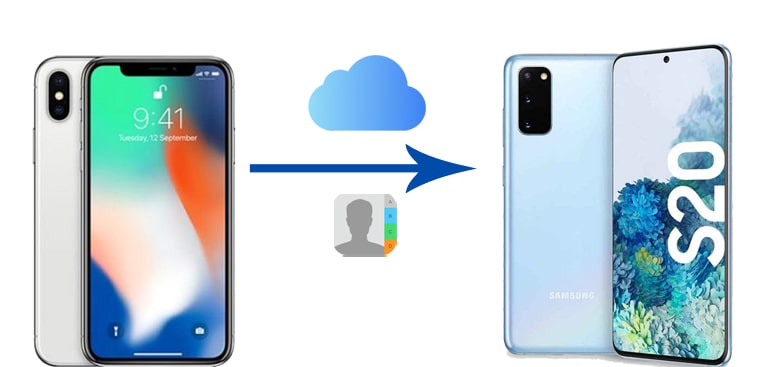
Android Phone Backup offre une solution simple pour transférer vos contacts d'iCloud vers Android . Ce logiciel de sauvegarde et de restauration Android offre de nombreuses fonctionnalités utiles. L'une de ses fonctionnalités les plus intéressantes est la possibilité de restaurer la sauvegarde iCloud sur un appareil Android . Grâce à cet outil, vous pouvez prévisualiser et récupérer vos contacts d'iCloud vers Android .
Principales fonctionnalités de la sauvegarde du téléphone Android :
Téléchargez cet outil pour obtenir des contacts d'iCloud vers Android :
Comment transférer directement des contacts d'iCloud vers Android :
Étape 1 : Installez le logiciel sur votre ordinateur, puis sélectionnez la section « Sauvegarde du téléphone » dans l'interface principale. Connectez votre Android à l'ordinateur via un câble USB, puis cliquez sur « Restaurer ».

Étape 2 : sélectionnez Restaurer à partir de la sauvegarde iCloud dans le menu de gauche, puis connectez-vous à iCloud avec votre identifiant Apple et votre mot de passe.

Étape 3 : La liste des sauvegardes iCloud s'affichera à l'écran. Sélectionnez le fichier de sauvegarde iCloud souhaité et cliquez sur le bouton Télécharger .

Étape 4 : Après le téléchargement, cliquez sur « Afficher » pour voir les fichiers classés par catégories. Sélectionnez l'onglet « Contacts » à gauche pour prévisualiser tous les contacts iCloud. Cochez ensuite les contacts à transférer vers Android , puis cliquez sur « Restaurer sur l'appareil » pour restaurer directement les contacts iCloud vers Android .

Voici comment récupérer des contacts d'iCloud vers Android . Outre vos contacts, vous pouvez également copier d'autres fichiers, tels que des SMS, un calendrier, des photos, des notes, etc., d'iCloud vers un téléphone Android .
Si vous exportez vos contacts iCloud au format vCard, vous pouvez facilement les importer sur votre téléphone Android . La bonne nouvelle, c'est que le site web iCloud vous permet d'exporter tous vos contacts iCloud au format vCard. Pour importer des vCard sur votre téléphone Android , vous pouvez utiliser Google Contacts ou un câble USB.
Comment importer des contacts d'iCloud vers Android via un fichier vCard :
Étape 1 : Sauvegarder les contacts sur iCloud
Pour commencer, assurez-vous que tous vos contacts sont téléchargés sur iCloud. Pour cela :
Étape 2 : Exporter les contacts iCloud sous forme de fichier vCard

Étape 3 : Importer le fichier vCard sur Android
Vous pouvez désormais importer votre fichier VCF sur votre appareil Android .
Vous pouvez ensuite importer les fichiers vCard dans l'application Contacts. Voici comment procéder :

Lectures complémentaires : Comment transférer des contacts d'un ordinateur vers un téléphone Android
Vous pouvez utiliser votre compte Google sur votre iPhone et votre téléphone Android , et vos contacts seront automatiquement synchronisés sur les deux appareils. Cependant, vous devez d'abord synchroniser vos contacts iCloud avec votre iPhone.
Voici les étapes :
Étape 1 : Accédez à Réglages > Contacts > Comptes sur votre iPhone, puis ajoutez votre compte Google à l'appareil. Activez ensuite l'option Contacts et cliquez sur Enregistrer .

Étape 2 : accédez à l'application Paramètres de votre appareil Android , puis cliquez sur Comptes > Ajouter un compte > Google pour vous connecter avec le même compte Google que celui que vous avez utilisé pour synchroniser vos contacts iPhone.
Étape 3 : Après avoir ajouté ou vérifié votre compte Google, retournez dans Paramètres > Comptes . Appuyez sur votre compte Google > Synchronisation du compte . Vous devriez voir la liste des éléments pouvant être synchronisés (Contacts, Calendrier, Gmail, etc.). Assurez-vous que l'option Contacts est activée .

Ci-dessus, vous trouverez deux méthodes pour transférer des contacts d'iCloud vers Android . Si vous souhaitez transférer des contacts ou d'autres fichiers importants de votre iPhone vers Android , vous pouvez essayer Coolmuster Mobile Transfer , un logiciel professionnel de transfert de données. Il vous permet également de transférer des SMS , des PDF, des ePub, de la musique, des vidéos et des photos de votre iPhone vers Android en un seul clic.
Téléchargez Coolmuster Mobile Transfer maintenant :
Comment transférer des contacts de l'iPhone vers Android :
Étape 1 : Installez et exécutez Coolmuster Mobile Transfer sur PC, puis sélectionnez la section Mobile Transfer pour continuer.

Étape 2 : Connectez votre iPhone à Android au PC, puis faites-les détecter par le logiciel en suivant les invites.

Étape 3 : sélectionnez les éléments que vous souhaitez transférer, puis cliquez sur le bouton Démarrer la copie pour copier les fichiers de l'iPhone vers Android .

Astuce : pour en savoir plus sur la façon de déplacer des contacts de l'iPhone vers Android , cliquez ici >>
Après avoir lu cet article, nous espérons que le téléchargement de contacts d'iCloud vers Android ne vous posera plus de problème. Si vous souhaitez transférer rapidement vos contacts, la solution idéale est d'utiliser Android Phone Backup . Vous pouvez commencer à l'utiliser dès maintenant. Si vous rencontrez des problèmes avec le logiciel, n'hésitez pas à nous le signaler dans les commentaires ci-dessous.
Articles connexes:
Comment restaurer l'historique WhatsApp d'iCloud vers Android ?
Meilleure façon de transférer la sauvegarde WhatsApp de Google Drive vers iCloud
Les 4 meilleures façons de transférer de la musique d'un iPhone vers Android

 Transfert de téléphone à téléphone
Transfert de téléphone à téléphone
 Comment transférer des contacts d’iCloud vers Android - Incroyablement facile
Comment transférer des contacts d’iCloud vers Android - Incroyablement facile





